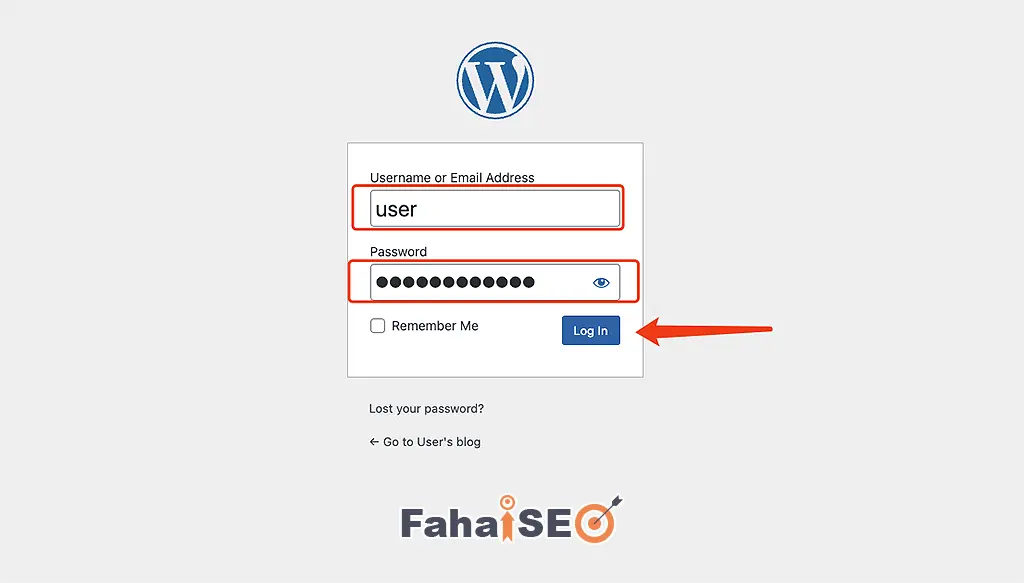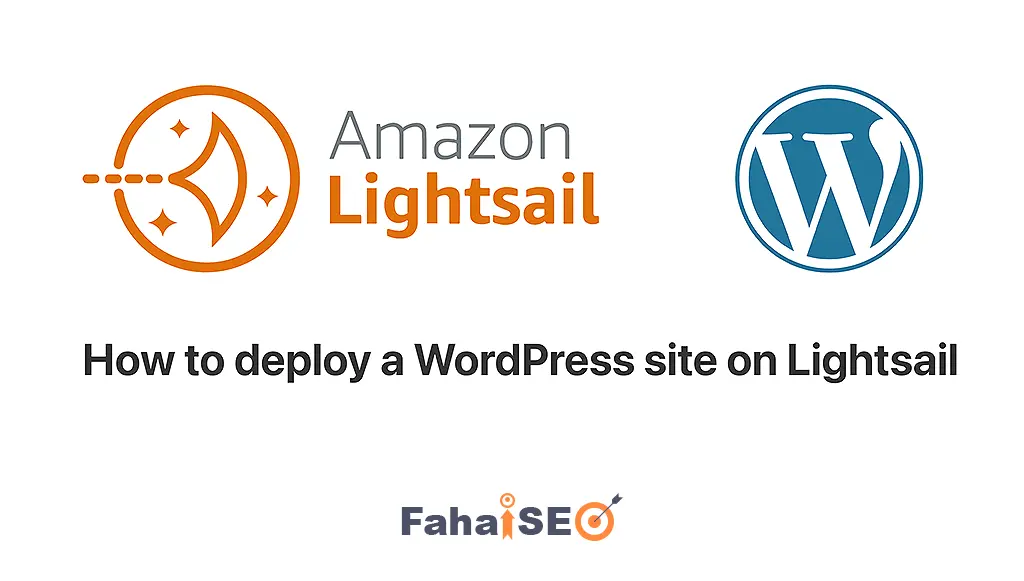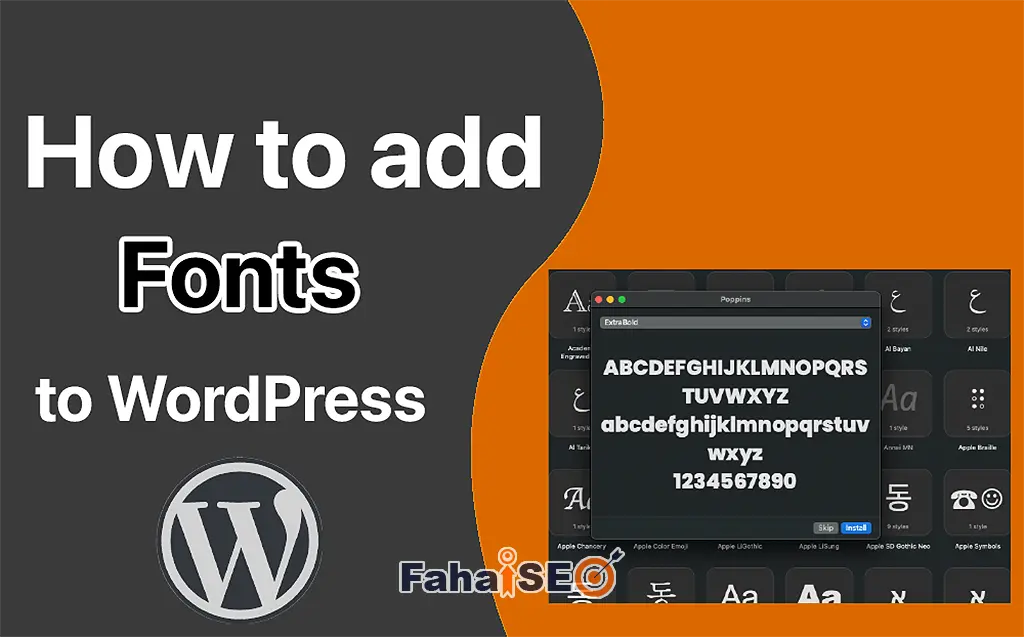要使用亚马逊AWS云服务,首先需要注册一个亚马逊云账号。
注册成功后,来到亚马逊云Lightsail页面
创建服务器
添加服务器实例
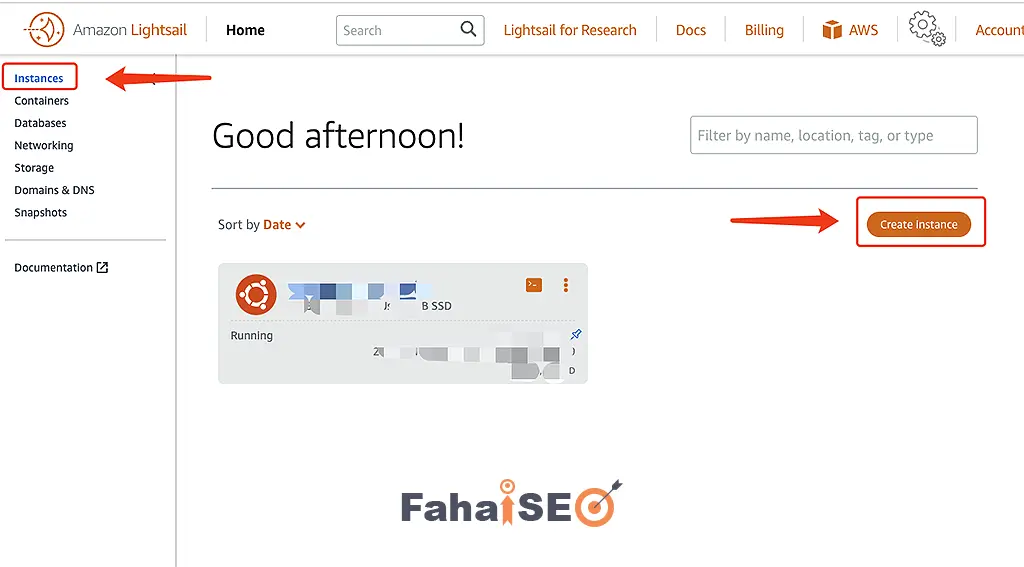
选择服务器的区域
建议选择离目标客户最近的区域。比如:
- 客户主要在美国,推荐选择美国服务器。
- 客户主要在东南亚,推荐选择新加坡服务器。
- 客户主要在欧洲,推荐选择德国、英国服务器。
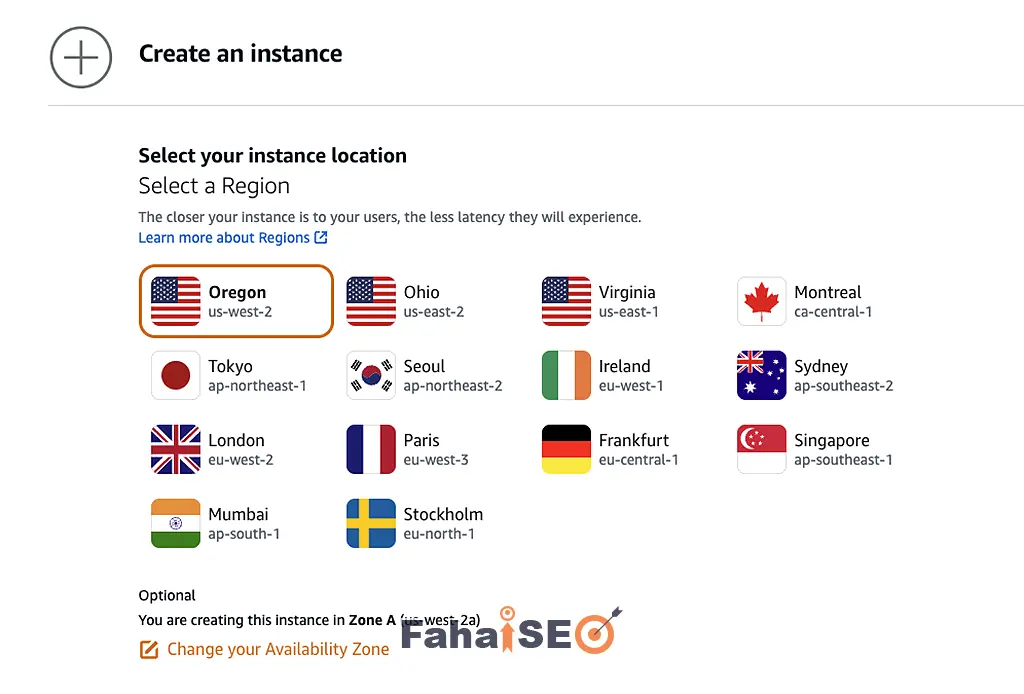
选择操作系统
Windows系统,图形化操作界面,用户体验更好
缺点是,Windows系统对配置要求更高。而且Linux系统免费,Windows系统本身不免费,所以即使是同样的配置,Windows系统的VPS也会比Linux系统的VPS价格高出不少。
以亚马逊Lightsail为例
- 2核心CPU,1GB内存,Linux系统,价格为5美元/每月
- 2核心CPU,1GB内存,Windows系统,价格为12美元/每月
所以通常我们都会选择Linux系统的主机。

选择具体应用
如果这个服务器就是为了创建WordPress,运营一个网站,那么可以直接在这一步部署WordPress环境了。
按需求选择WordPress单站点或WordPress Multisite多站点。(WordPress单站点和WordPress Multisite多站点怎么选)
SSH key密钥用于本地电脑与目标服务器之间连接验证。需要将Defult key下载到本地电脑保存。
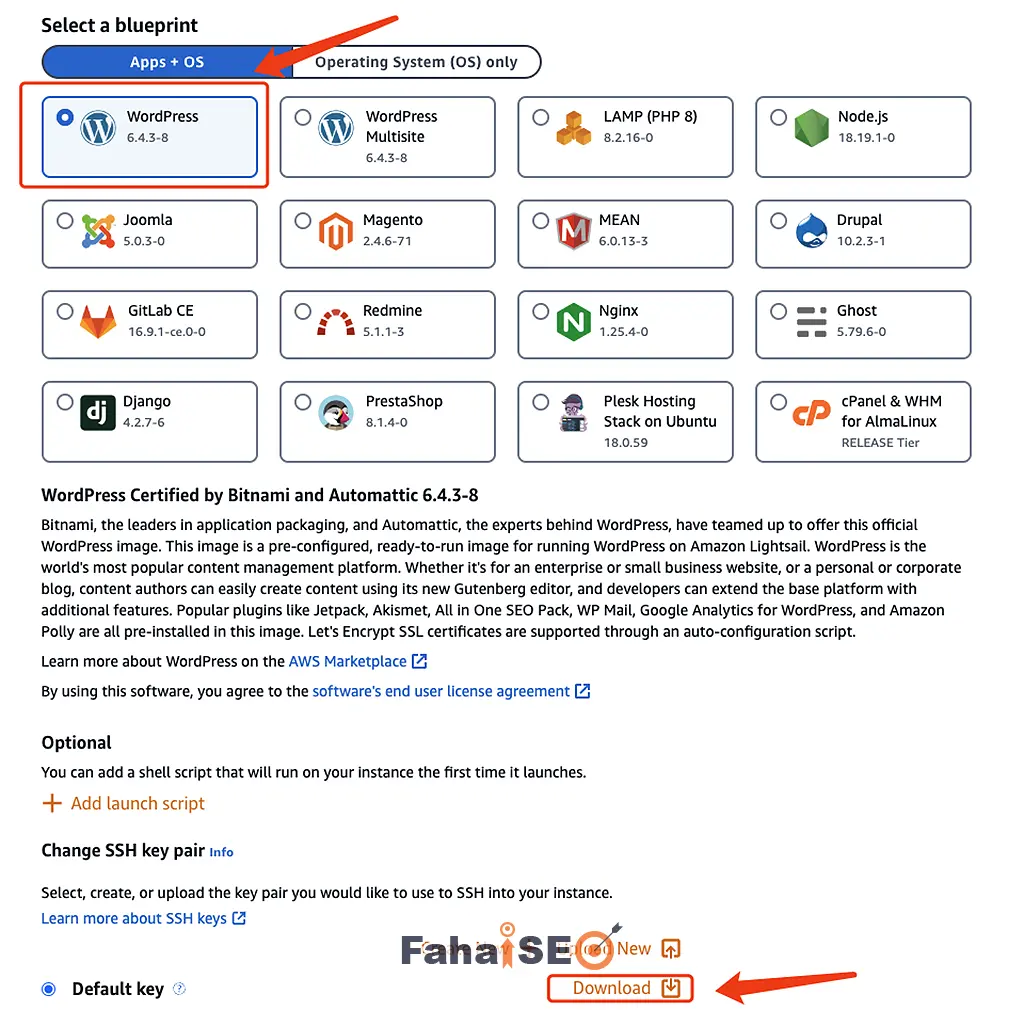
选择服务器配置和价格套餐
建议选择内存1GB以上的配置,5美元/月(2024年3月价格,从2024年5月开始,此配置调整为7美元/月)
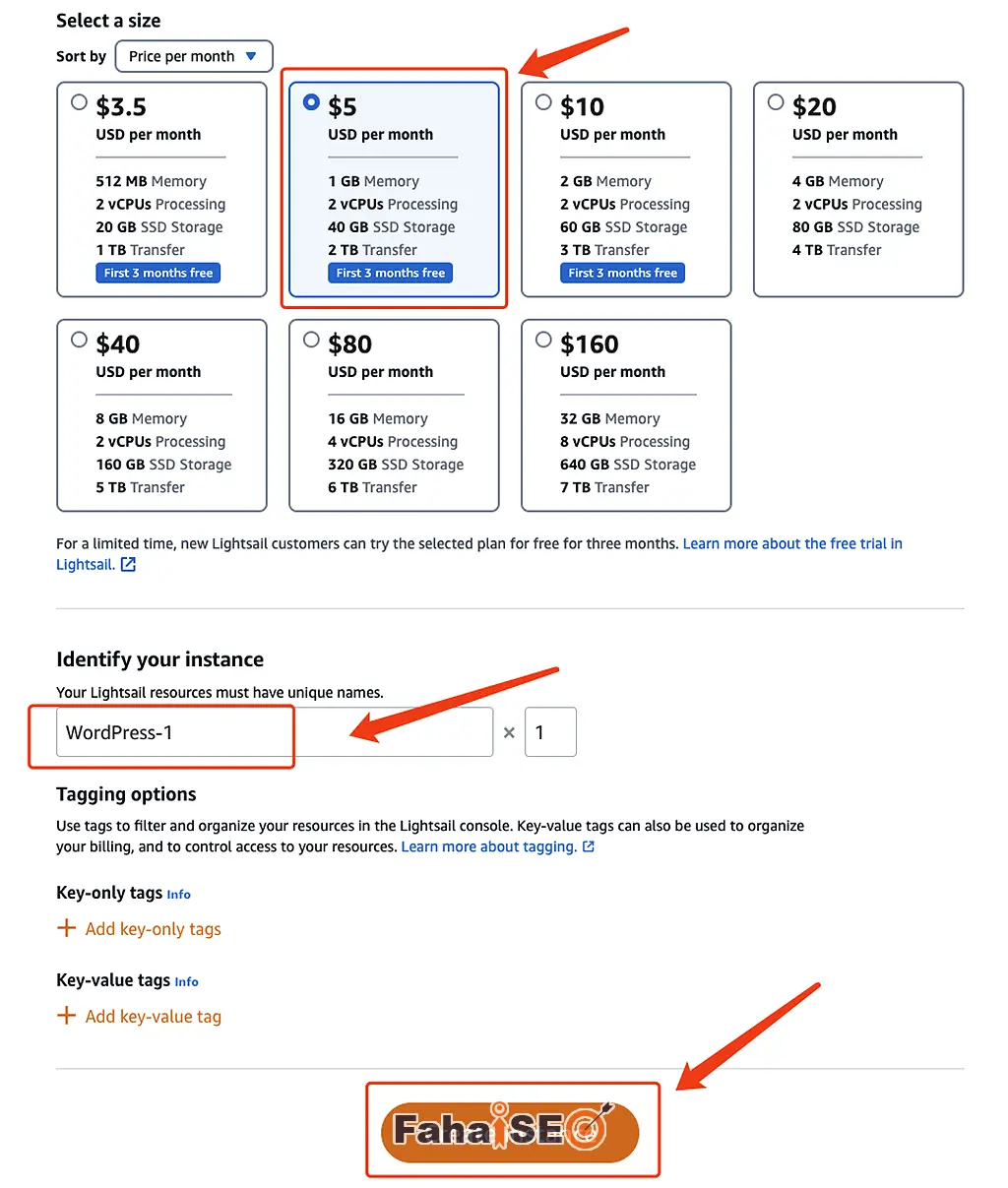
配置服务器
分配公网静态IP地址
选择刚刚创建的WordPress服务器
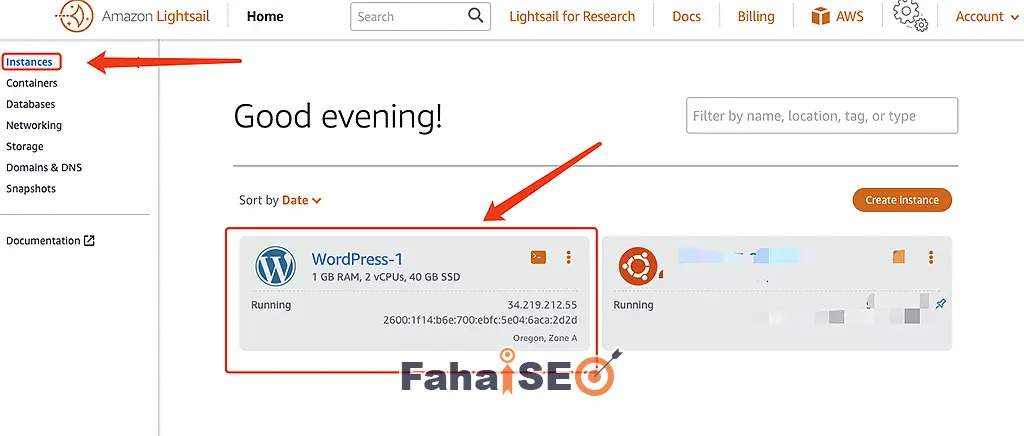
在Networking中,附加静态IP
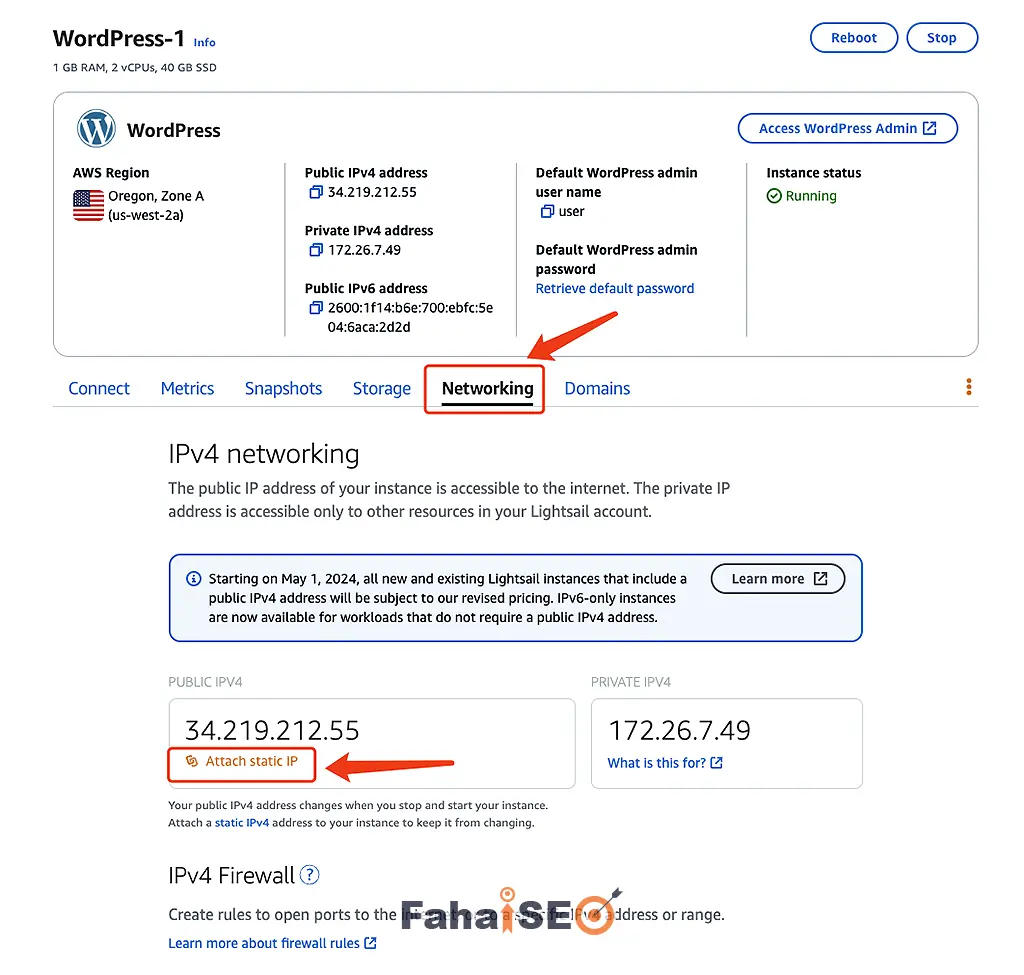
给静态IP取个名字,方便后期管理
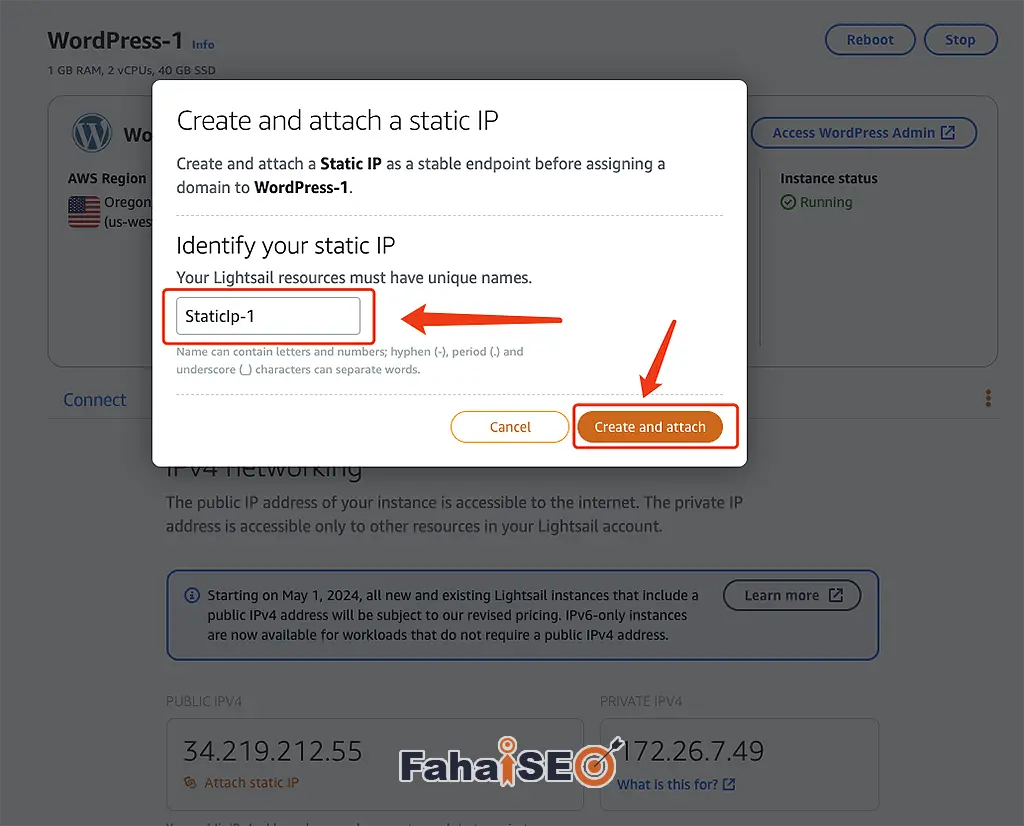
获取WordPress管理员默认密码
在刚刚创建的WordPress服务器配置首页,找到Access default password。
复制step2中提供的代码,点开进入step1的链接
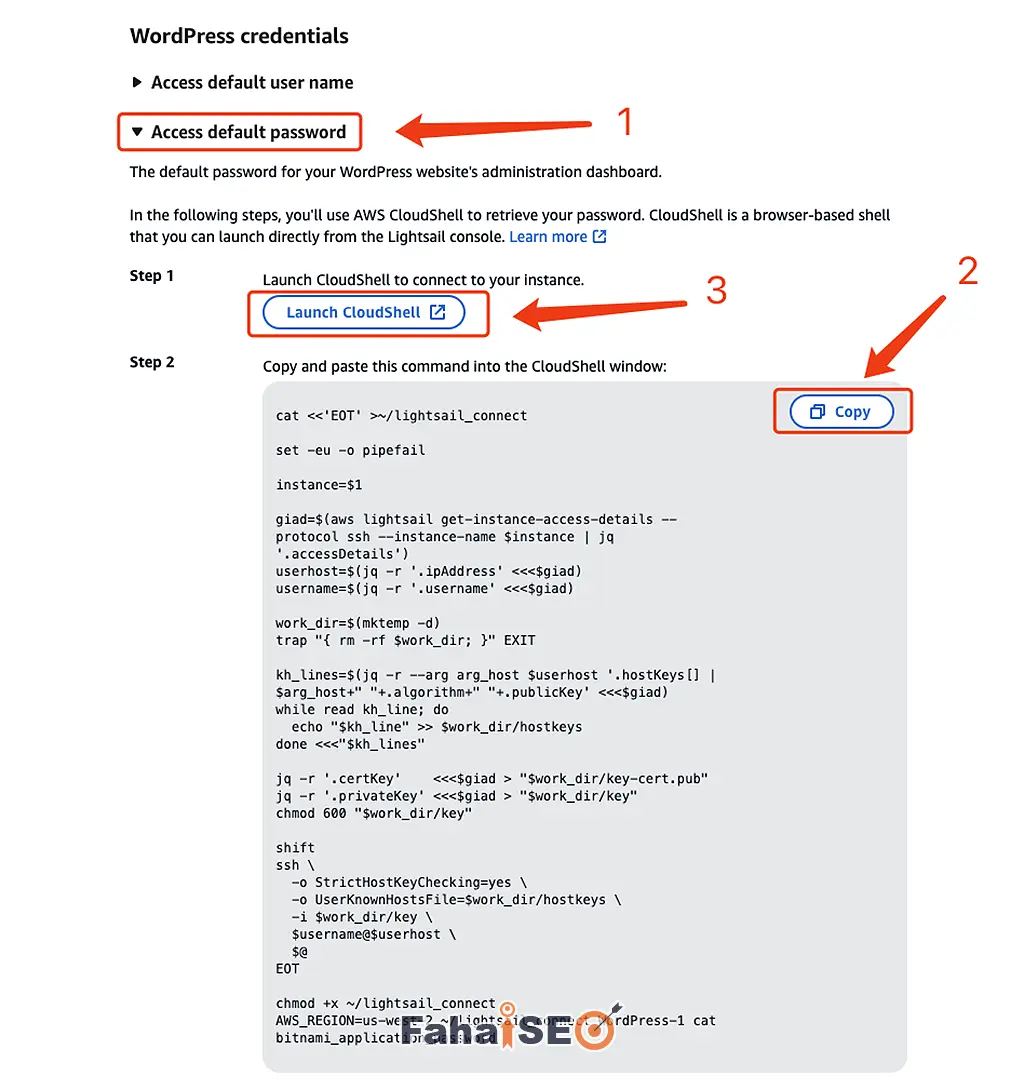
输入step2中的代码,获取管理员账户默认密码。
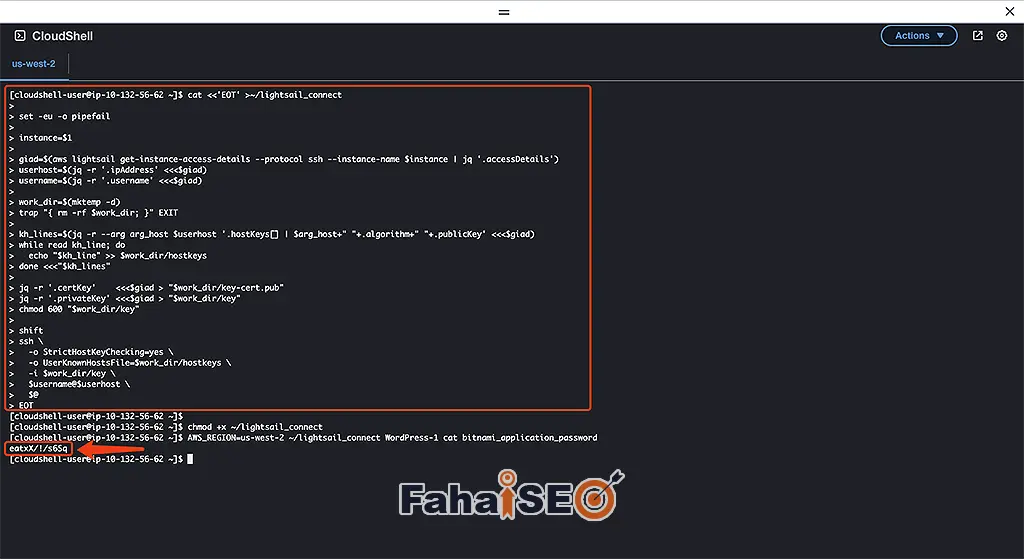
在服务器配置首页,找到Access default user name,复制用户名
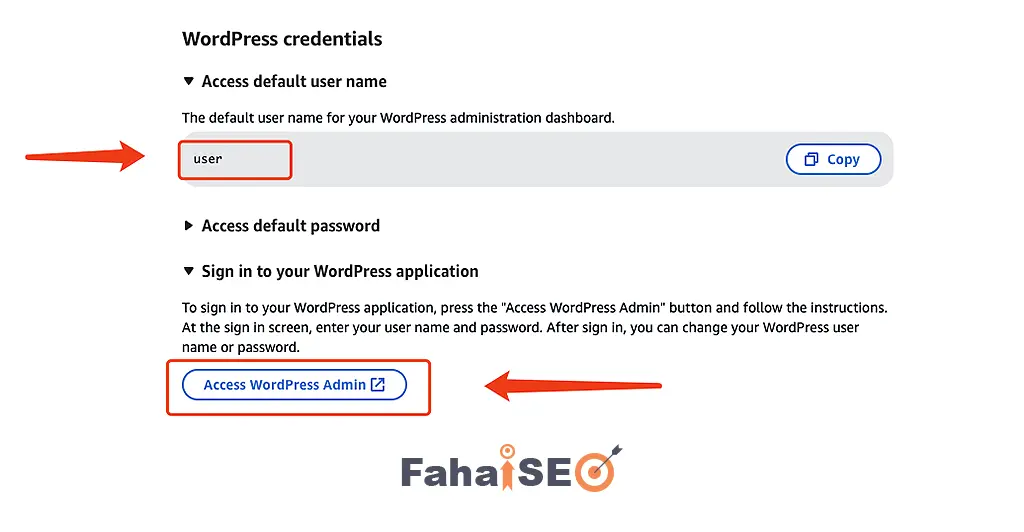
点击Access WordPress Admin,
如果我们已经购买域名,并且域名已经配置解析到此服务器,我们可以通过域名访问WordPress管理后台。具体地址是:https://my-website.com/wp-admin (域名如何取名、如何注册、如何解析)
如果我们没有购买域名,或者域名没有解析到服务器。可以先通过IP地址访问WordPress管理后台。具体地址是http://my-ip/wp-admin
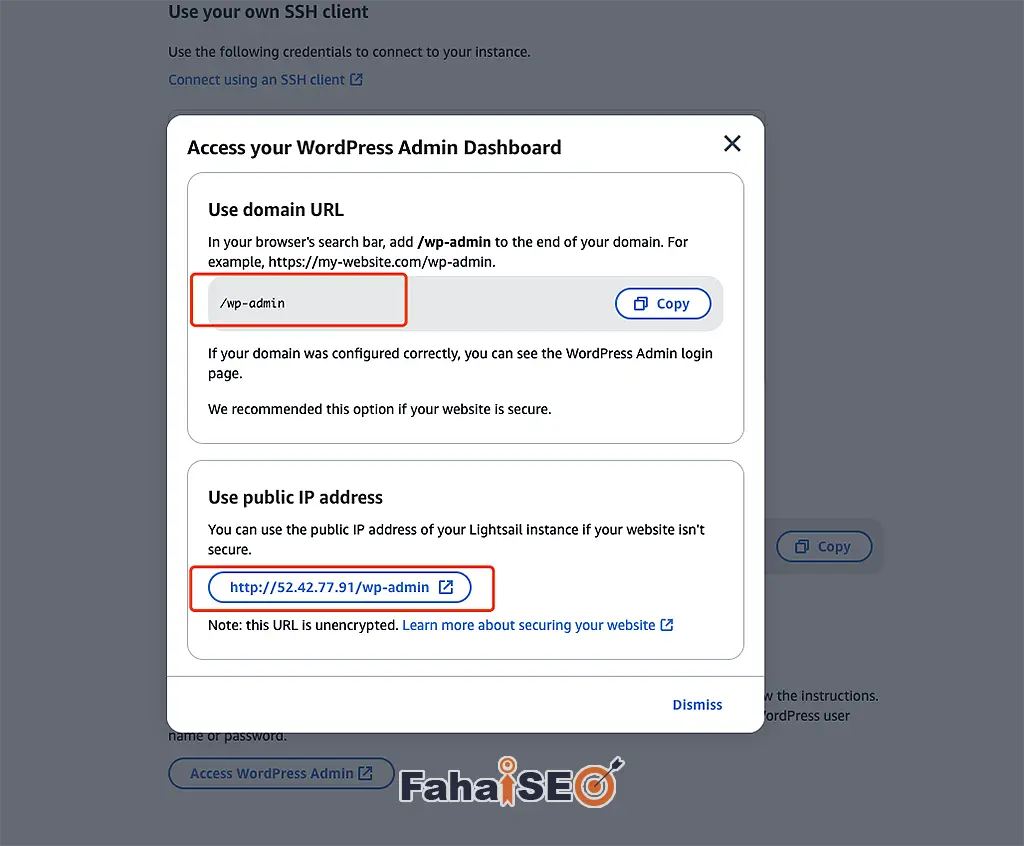
输入用户名和密码,进入WordPress管理后台